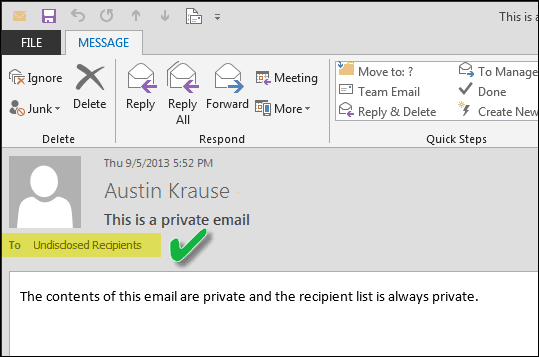Tegye megjelenővé az Outlookot, hogy e-maileket küldjön a nem nyilvános címzetteknek
Microsoft Iroda Kilátás / / March 17, 2020
Ha több embernek küld e-maileket, és védeni akarja e-maileiket, akkor használja a Titkos másolat mezőt. Ha szeretné tudni, hogy az emberek ezt teszik, mondhatja el nekik az üzenetben, vagy beállíthat egy egyéni „Címzett” nevet, amely azt jelenti.
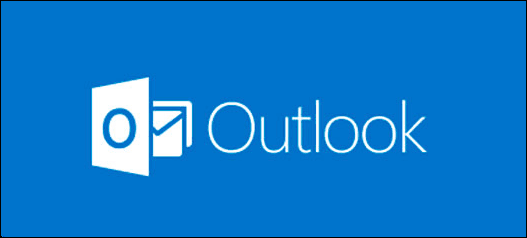
Láttál már valaha egy e-mailt, amelyben azt mondta, hogy azt a „Nem titkosított címzetteknek” küldték el, mert nem derült ki, kinek küldték az üzenetet? Ezt megteheti az Outlook programban, és ez egy meglehetősen egyszerű trükk, amely miatt a tömeges e-mailek titokzatosnak vagy professzionálisnak tűnhetnek. Még akkor is, ha nem tömeges e-maileket használ, ez egy ügyes módszer a személyek magánéletének védelmére, akiknek e-maileket küld nem tárják fel a címüket, és egyidejűleg használják a „Címzett” mezőt, hogy tájékoztassák az embereket arról, hogy az üzenetet több személynek küldték el emberek.
Az Outlook 2013 programban nyissa meg az Emberek ablakot, majd kattintson a Új kapcsolat gombot az otthoni szalagon.
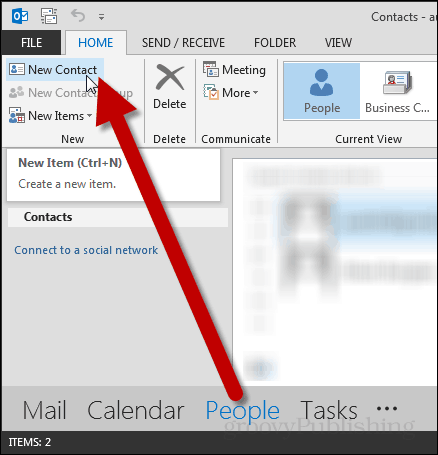
Megjelenik egy új párbeszédablak. Írja be a
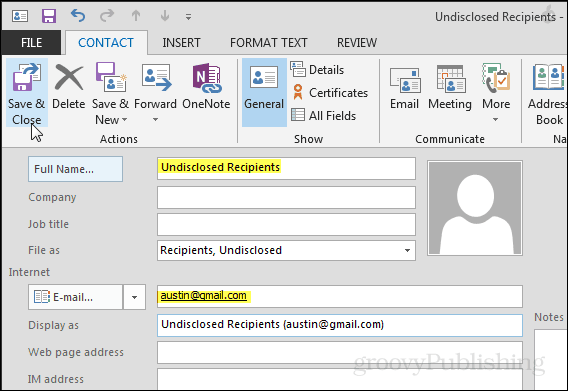
Ha már hozzáadta saját e-mail címét a kapcsolatokhoz, kap egy párhuzamos kapcsolattartó észlelt értesítést. Ezen az ablakon jelölje meg a „Új névjegy hozzáadása”Felirat és kattintson a Hozzáadás gombra.
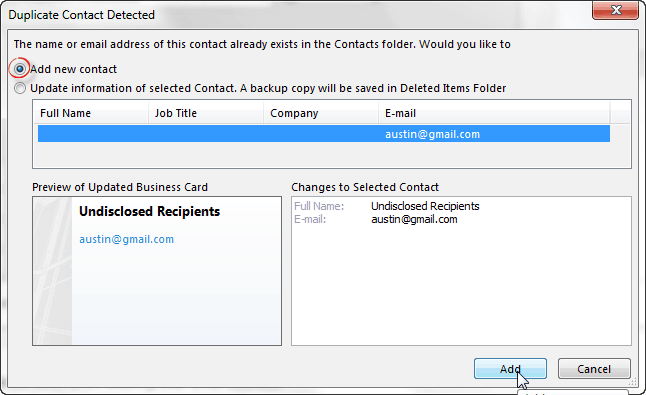
Most, hogy az e-mailek megjelenjenek arról, hogy elküldték őket a „nem nyilvános címzetteknek”, térjen vissza a Levelek ablaktáblába, és kattintson a új Email gomb.
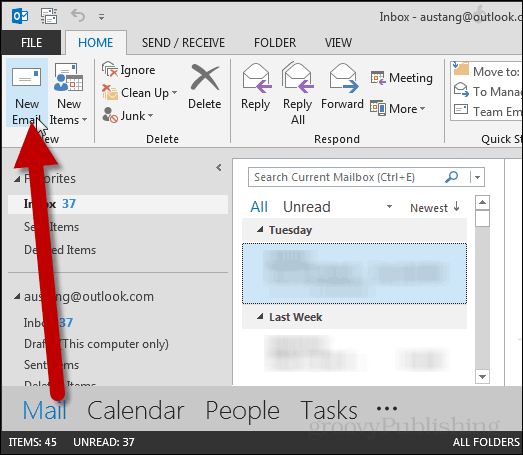
A megjelenő új üzenet ablakban kattintson a gombra Nak nek… gomb.
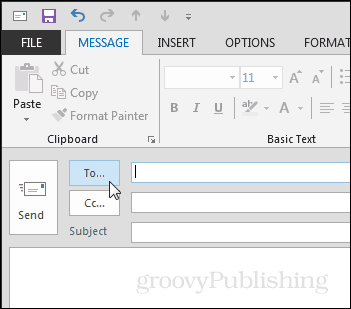
Megjelenik egy kis névjegy párbeszédpanel.
- A Nak nek sorba írja be a „Nem nyilvánosságra hozott címzettek” elemet, és az Outlook automatikusan beilleszti a teljes e-mailt.
- A Titkos sorba írja be az emberek többi tagját, akinek az e-mailt küldeni szeretné.
Megjegyzés: itt fontos különbséget tenni a másolat és a másolat között. A titkos másolat nem teszi közzé a címzettek e-mail címét, a másolat azonban nem. Ha meg akarja óvni a címzettek e-mail címét, ne felejtse el mindig használni Titkos.
Nyomja meg az OK gombot a címzett információk hozzáadásához az üzenethez.
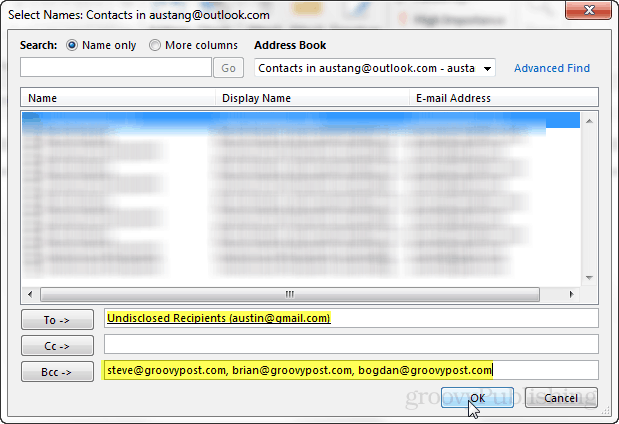
Alternatív megoldásként engedélyezheti a Bcc sort a Opciók szalagot a Titkos gomb. Ilyen módon nem kell belépnie a névjegyek menübe a fent említett, a Címzett… gombbal említett lépésben.
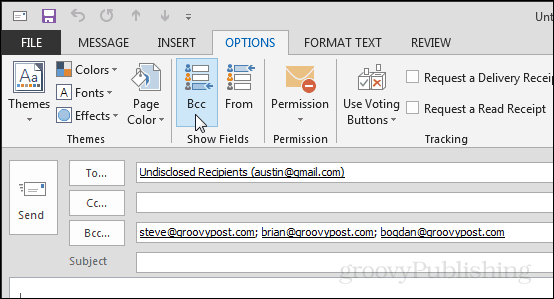
Az eredmény azt mutatja, hogy az üzenetet ugyanúgy elküldték a „Meg nem nyilvánított címzetteknek”, mint az alábbi képernyőképen.